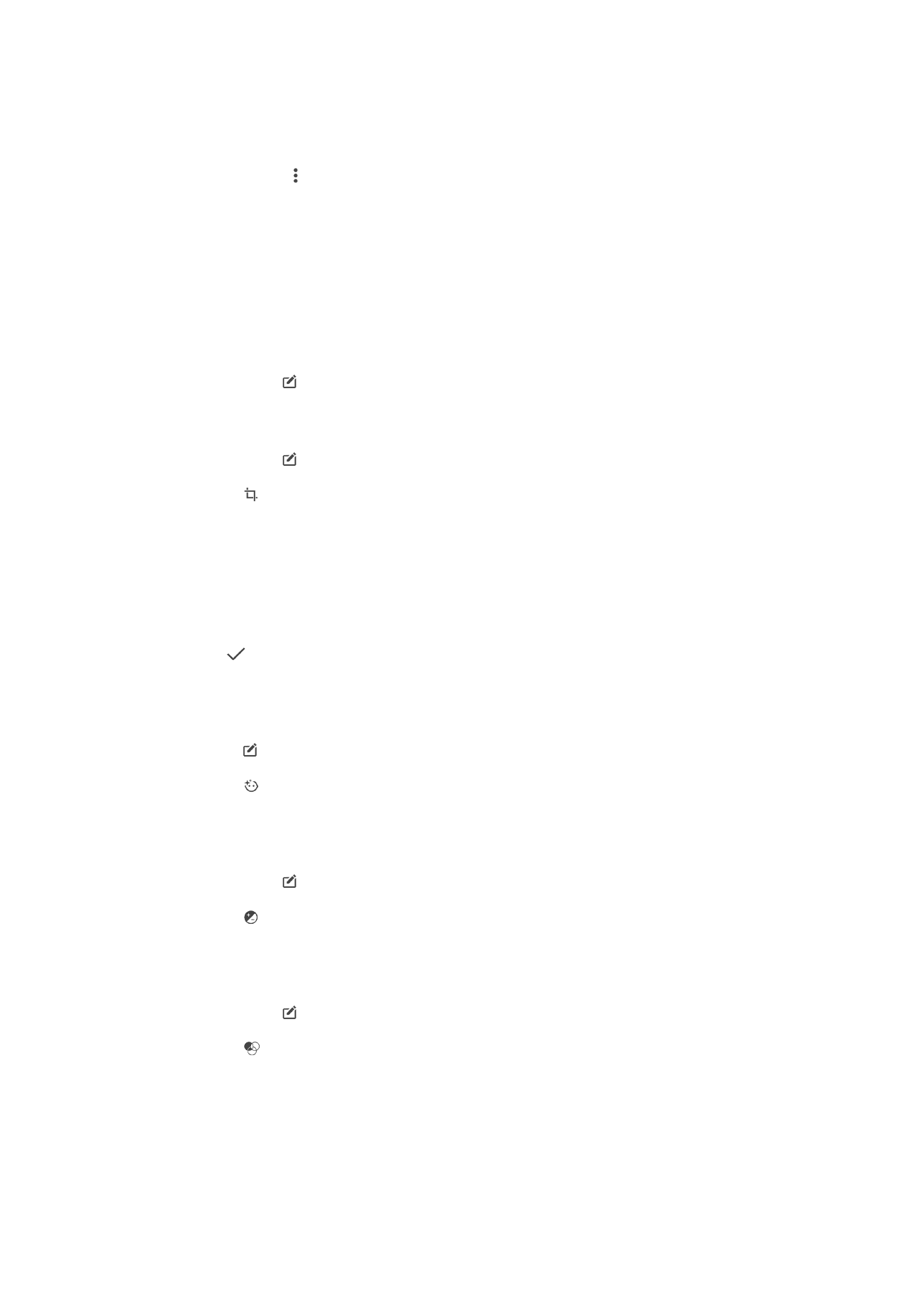
Uređivanje videozapisa u aplikaciji Uređivač videozapisa
Videozapise koje ste snimili s kamerom možete urediti. Primjerice, možete skratiti
videozapis na žaljenu duljinu ili podesiti brzinu videozapisa. Kada spremite uređeni
videozapis, izvorna nepromijenjena verzija videozapisa ostat će u uređaju.
112
Ovo je internetska inačica ovog materijala. © Tiskanje je dopušteno samo za osobno korištenje.
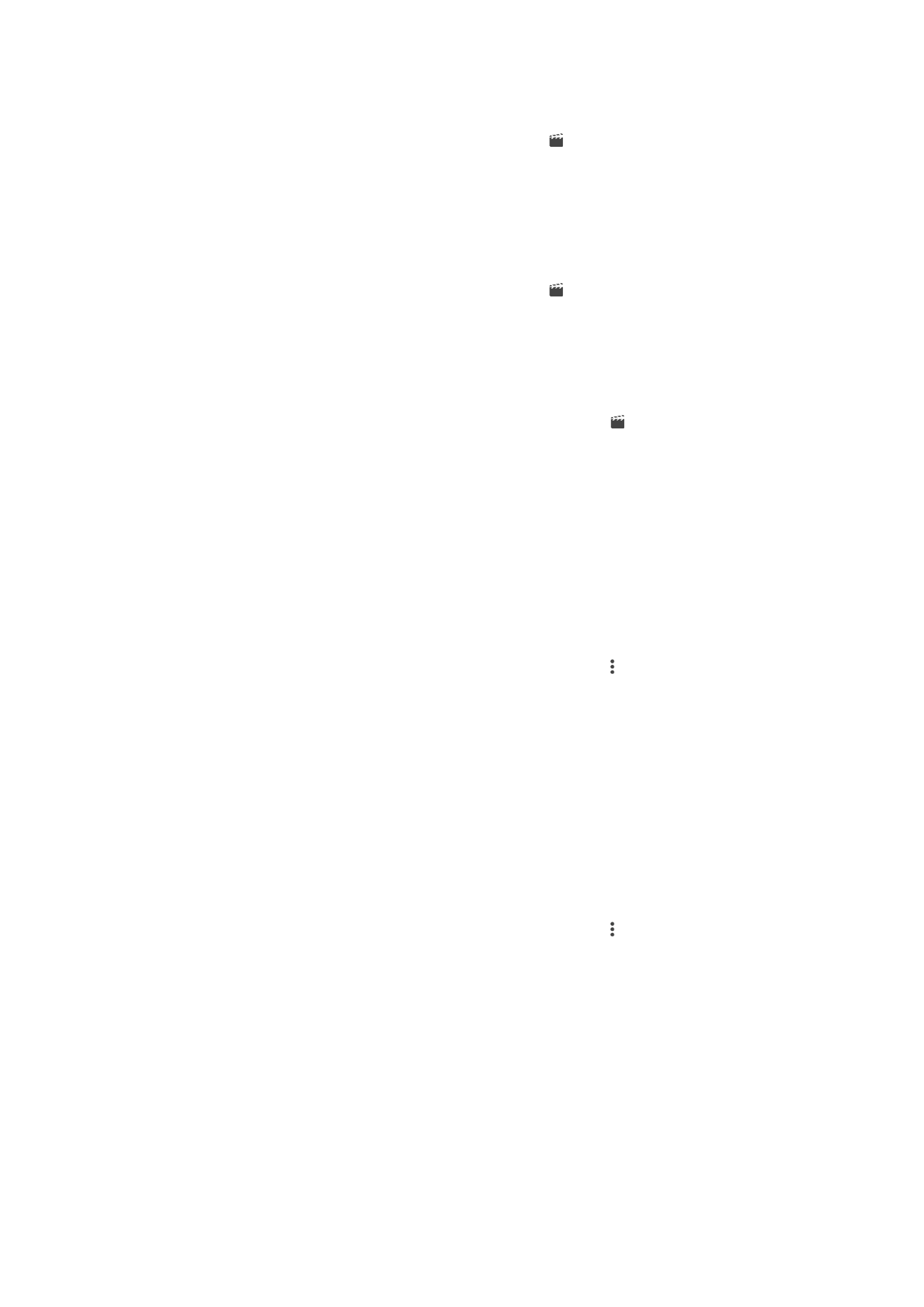
Skraćivanje videozapisa
1
U Albumu pronađite i dotaknite videozapis koji želite urediti.
2
Dotaknite zaslon da bi se prikazale alatne trake, a zatim >
Obreži.
3
Da biste okvir za skraćivanje premjestili na neki drugi dio vremenske crte, dodirnite
i držite rub okvira za skraćivanje, zatim ga povucite na željeno mjesto pa dotaknite
Primijeni.
4
Da biste spremili kopiju skraćenog videozapisa, dotaknite
Spremi.
Prilagodba brzine videozapisa
1
U Albumu pronađite i dotaknite videozapis koji želite reproducirati.
2
Dotaknite zaslon da bi se prikazale alatne trake, a zatim >
Brzina.
3
Odaberite neku opciju, zatim dodirnite i držite rub vremenske crte, povucite je na
željeni položaj pa dotaknite
Primijeni.
4
Da biste spremili kopiju uređenog videozapisa, dotaknite
Spremi.
Snimanje fotografije u videozapisu
1
U Albumu pronađite i dotaknite videozapis koji želite reproducirati.
2
Dotaknite zaslon da biste prikazali alatne trake, a zatim dotaknite >
Snimanje
fotografije.
3
Da biste oznaku položaja premjestili na neki drugi dio vremenske crte, povucite
pokazivač na traci prikaza tijeka na željeno mjesto, a zatim dotaknite
Spremi.